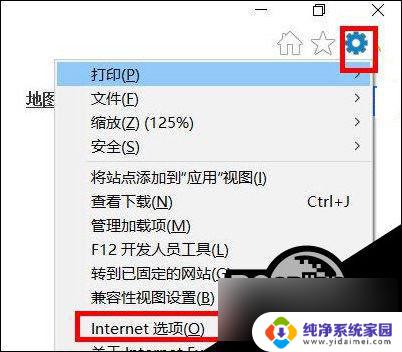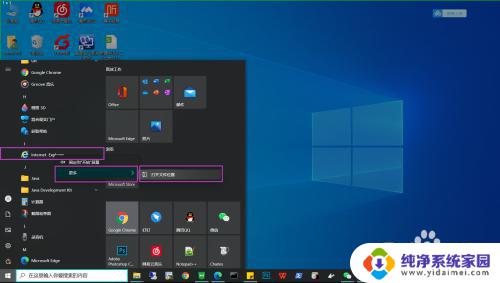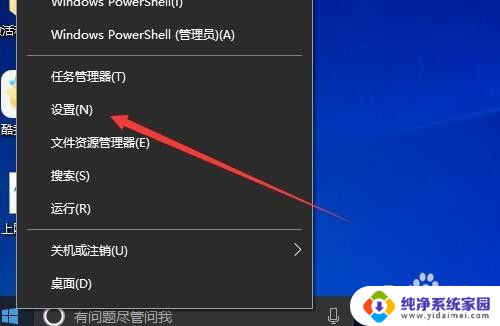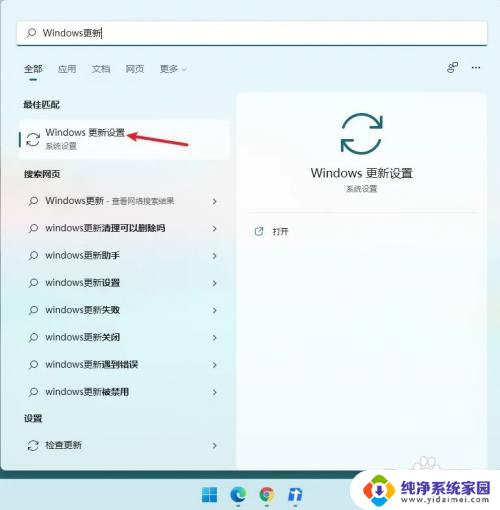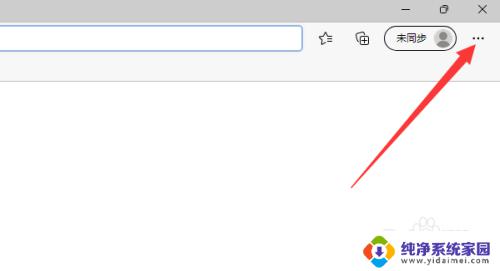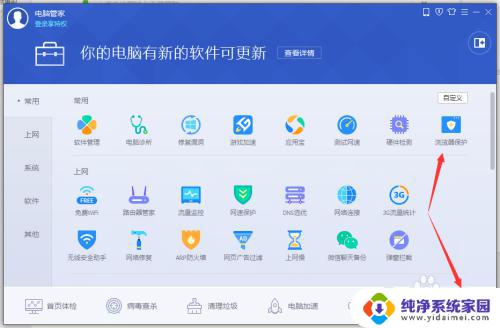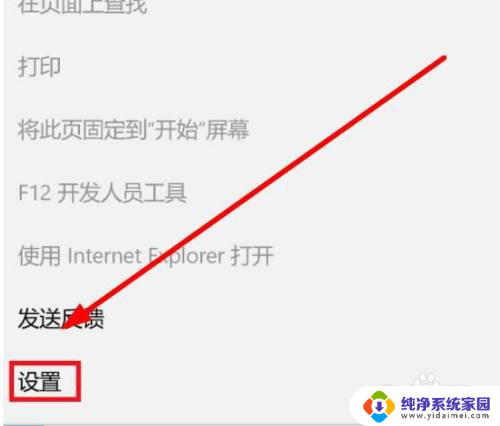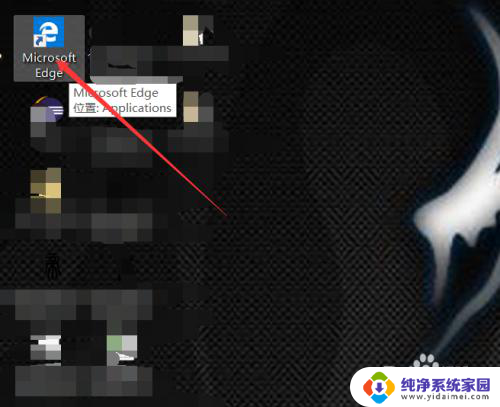win10不支持浏览器 Win10 IE无法使用怎么办
随着微软宣布停止支持Internet Explorer浏览器,Win10用户将无法继续使用IE浏览器,对于习惯于使用IE的用户来说,这无疑是一个困扰。用户可以选择使用其他现代化的浏览器,如Chrome、Firefox或Edge,这些浏览器拥有更好的性能和安全性,能够更好地满足用户的需求。当Win10 IE无法使用时,用户可以尝试转向其他浏览器,以获得更好的上网体验。
具体步骤:
1.重置Winsock目录:
1、鼠标单击“开始菜单”-“所有程序”-“附件”-“命令提示符(管理员)”
2、在“命令提示符”中输入命令netsh winsock reset,点击回车。

2.打开浏览器,点击设置。找到Internet选项,切换到“连接”选项卡,点右下角的局域网设置,取消勾选所有选项。
依次操作
1、以管理员身份运行CMD,输入命令:netsh,点击回车;
2、继续输入命令:winhttp,回车确认运行;
3、最后再输入入命令:import proxysource=ie,按回车键运行即可;
4、操作完成就可以重置浏览器的端口设置。
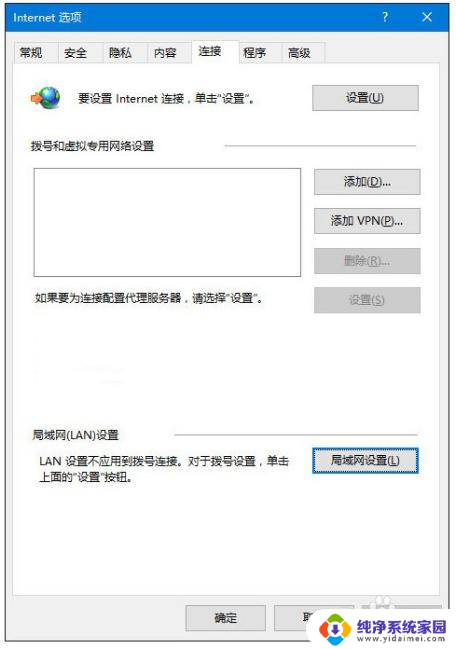
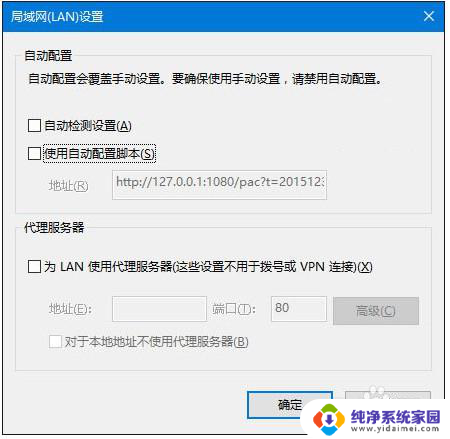
3.创建一个新的本地管理员账户,重新登录到电脑尝试。
在任务栏搜索框中输入“PowerShell”,右击搜索结果,选择“以管理员身份运行”。在PowerShell中输入以下命令:
$user = 'splitpersonality'
net user /add $user
net localgroup Administrators /add $user
回车运行,再使用新的账户登录系统看是否正常。
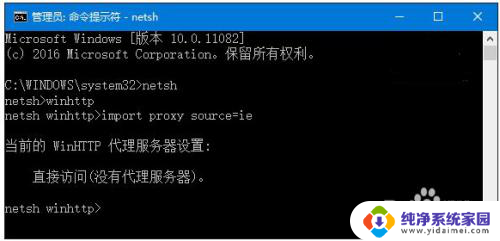
以上就是有关于win10不支持浏览器的全部内容,如果有出现相同情况的用户,可以按照小编的方法来解决。